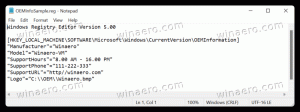Jak zakázat Windows Ink v systému Windows 10
Windows 10 Anniversary Update obsahuje novou funkci Windows Ink. Umožňuje uživatelům tabletů, kteří mají pero nebo stylus, psát na svých zařízeních jako na papír. Pokud je podpora pera zařízením rozpoznána systémem Windows 10, automaticky zobrazí tlačítko Windows Ink na hlavním panelu poblíž oznamovací oblasti (systémová lišta). Pokud nepovažujete Windows Ink za užitečný, zde je návod, jak jej můžete ve Windows 10 zakázat.
reklama
Windows Ink nabízí koncovému uživateli řadu zajímavých funkcí. Například na zařízeních Microsoft Surface je Windows Ink Workspace ve výchozím nastavení povolen a integrován s Microsoft Edge, Microsoft Office a Windows Maps. Uživatel může psát poznámky na webové stránky a vytvářet nalepovací poznámky. Pokud vaše zařízení nemá pero nebo se vám nelíbí Windows Ink, zde je návod, jak jej deaktivovat pomocí vylepšení.
Jak zakázat Windows Ink v systému Windows 10
- Otevřeno Editor registru.
- Přejděte na následující klíč registru:
HKEY_LOCAL_MACHINE\SOFTWARE\Policies\Microsoft\WindowsInkWorkspace
Tip: viz Jak přejít na požadovaný klíč registru jedním kliknutím.
Pokud nemáte žádný podklíč WindowsInkWorkspace, vytvořte jej.
- Vytvořte 32bitovou hodnotu DWORD s názvem PovolitWindowsInkWorkspace. A to i v případě, že používáte 64bitový systém Windows, musíte ještě vytvořit 32bitovou hodnotu DWORD.
Ponechte jeho hodnotu na 0.

- Odhlásit se a přihlaste se zpět ke svému účtu Windows. Někteří uživatelé hlásí, že Windows Ink se jim zakáže až po restartu.
Zde jsou soubory registru připravené k použití pro vše výše uvedené:
Stáhněte si soubory registru
Můžete ušetřit čas a používat Winaero Tweaker. Dodává se s následující funkcí:
 Získejte to zde:
Získejte to zde:
Stáhněte si Winaero Tweaker
A je to. Windows Ink bude nyní ve Windows 10 zakázán. Chcete-li jej znovu povolit, odstraňte vámi vytvořený parametr AllowWindowsInkWorkspace.